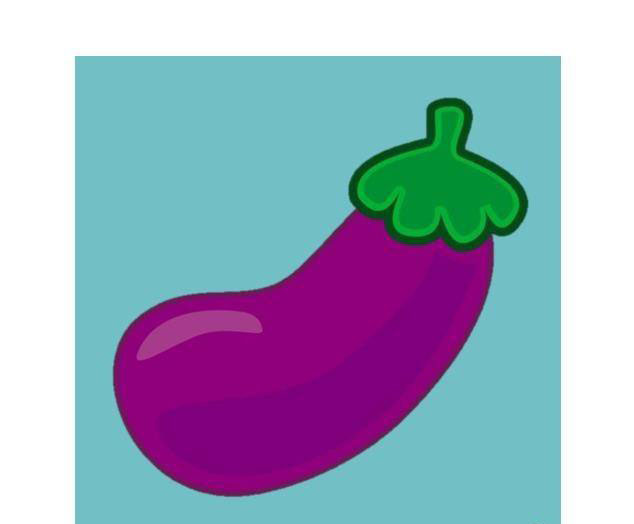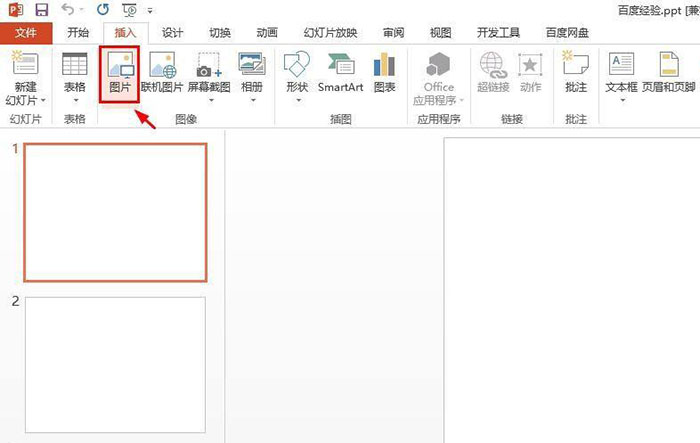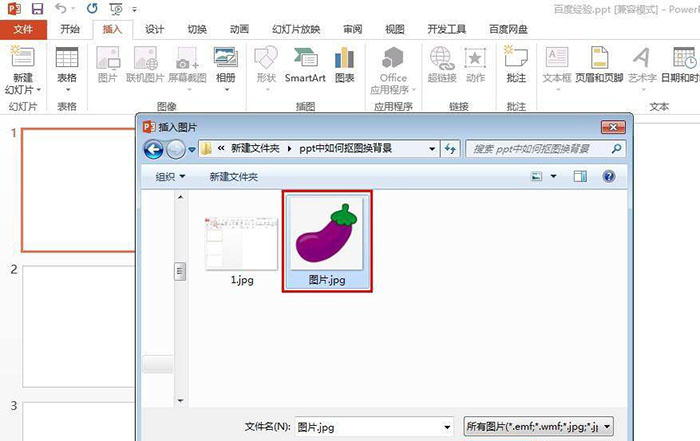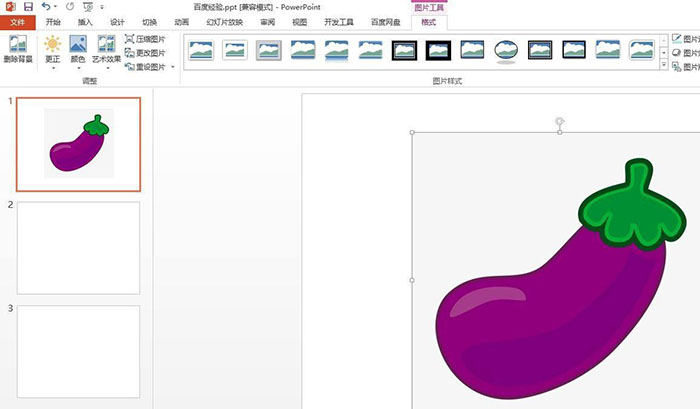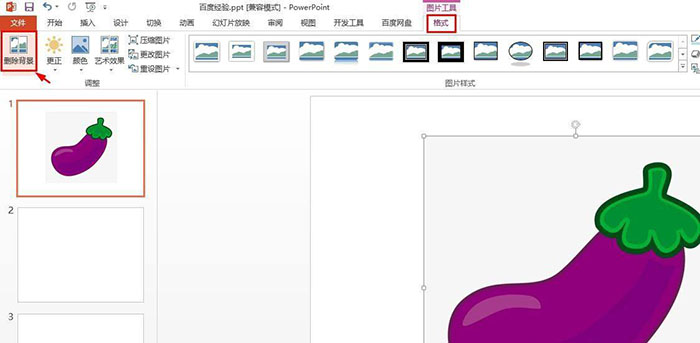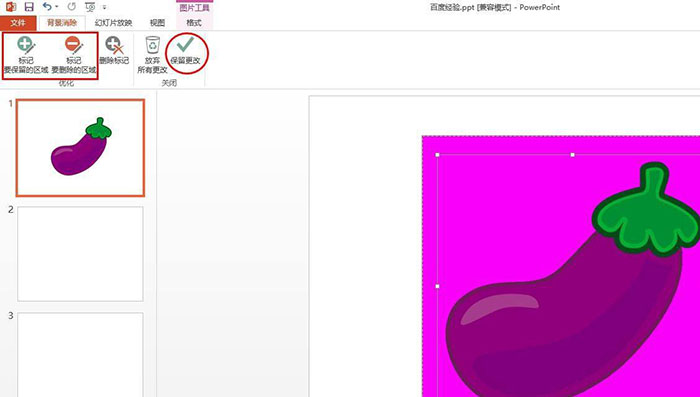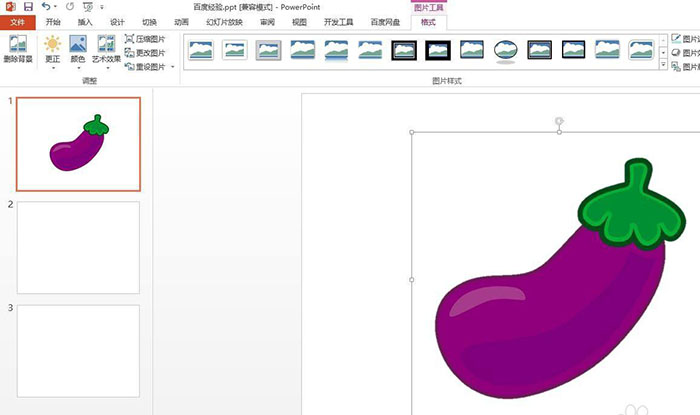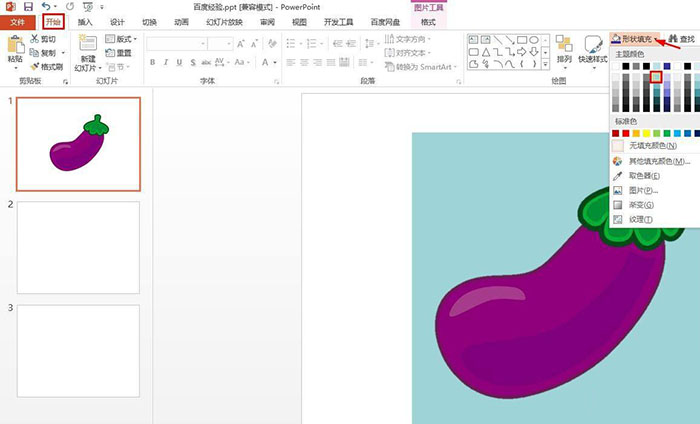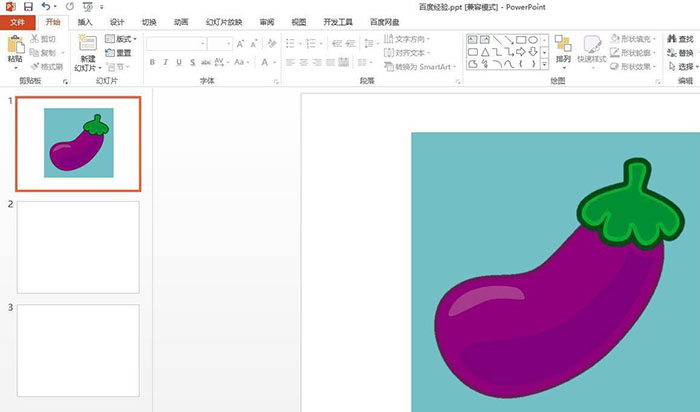怎么使用PPT抠图更换背景? |
您所在的位置:网站首页 › ppt的背景图片怎么更换 › 怎么使用PPT抠图更换背景? |
怎么使用PPT抠图更换背景?
|
给图片更换背景常用到的软件是修图软件,例如:ps、美图秀秀等等,用office办公软件也可以进行简单的换背景操作,那么ppt中如何抠图换背景呢?下面就来介绍一下ppt中抠图换背景的方法,希望对你有所帮助。 第一步:打开一个ppt,选择菜单栏“插入”中的“图片”选项。 第二步:在弹出的“插入图片”对话框中,选中一张需要抠图换背景的图片,单击“插入”按钮。 第三步:鼠标左键单击图片,自动切换至“格式”菜单中,单击最左侧“删除背景”。 第四步:通过调整抠图框线和红色方框标记的按钮,将需要抠出来的区域留出来,单击“保留更改”按钮。 第五步:如下图所示,图片中的背景已经被去掉。 第六步:切换至“开始”菜单中,选择“形状填充”中喜欢的颜色即可。 图片更换背景后的效果,如下图所示。 |
【本文地址】
今日新闻 |
推荐新闻 |